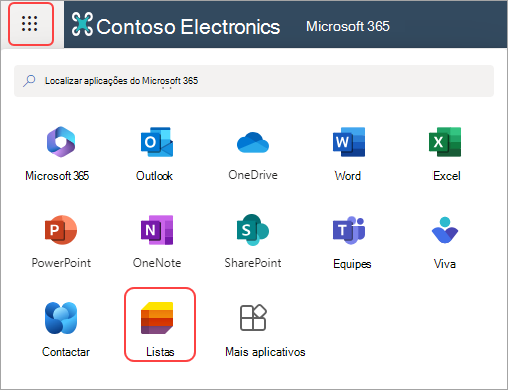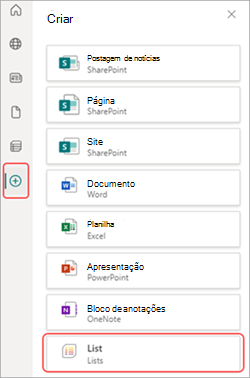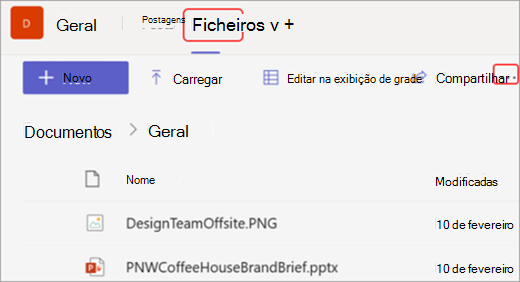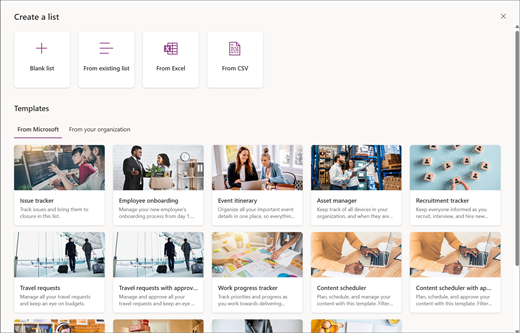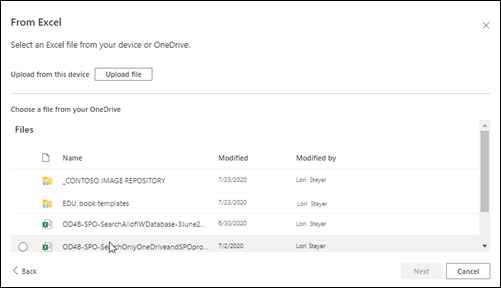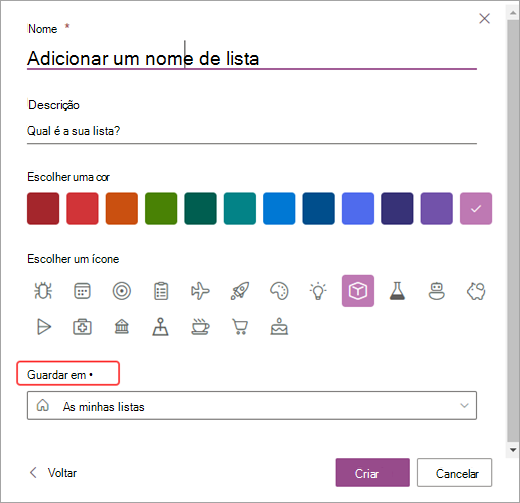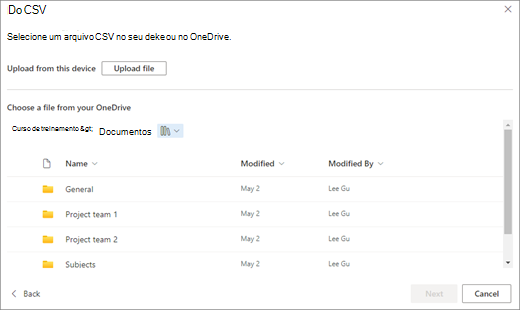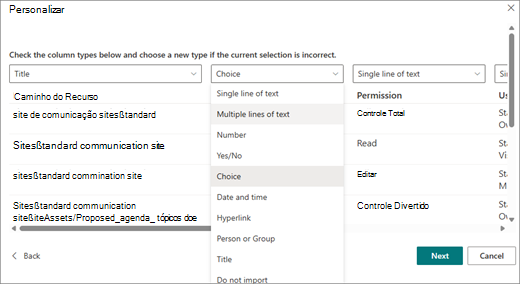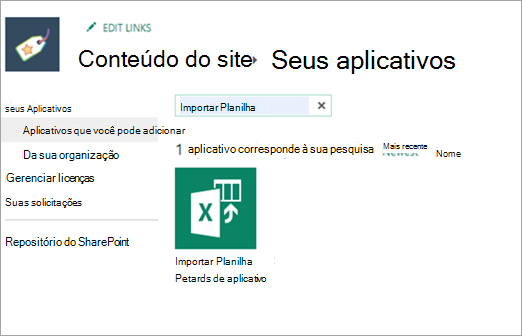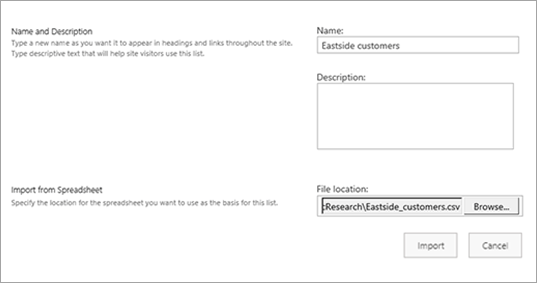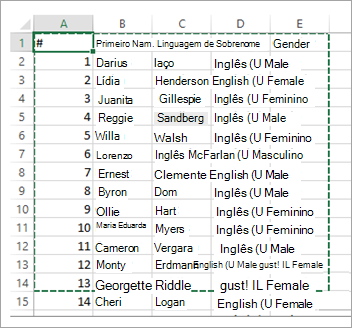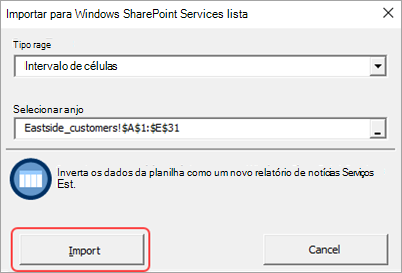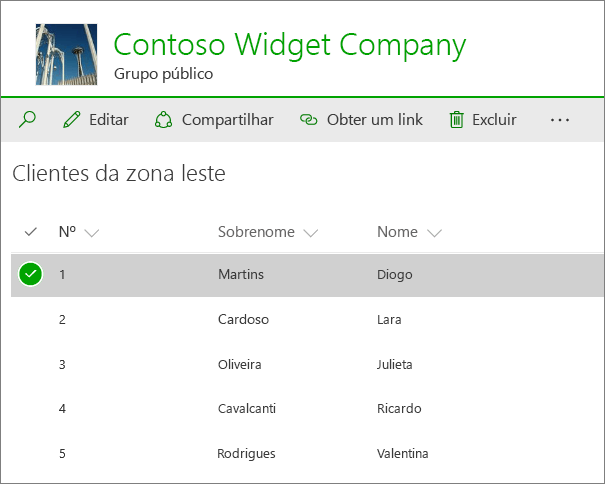Criar uma lista com base em uma planilha
Aplica-se a
Ao criar uma lista da Microsoft, você pode economizar tempo importando uma planilha de Excel existente. Esse método converte os títulos de tabela em colunas na lista e o restante dos dados é importado como itens de lista. Importar uma planilha também é uma maneira de criar uma lista sem a coluna de Título padrão.
Outra maneira de mover dados para o SharePoint é exportar uma tabela do Excel. Saiba mais sobre o SharePoint e encontre detalhes sobre navegadores com suporte.
-
Para o SharePoint Moderno, consulte Quais navegadores funcionam com o Microsoft 365 para suplementos Web e Microsoft 365.
-
Para a edição de assinatura do SharePoint, confira Suporte ao navegador Plan no SharePoint Server Subscription Edition.
-
Para o servidor do SharePoint 2016 e 2019, confira Planejar suporte ao navegador no SharePoint Servers 2016 e 2019.
Importante: A criação de uma lista de uma planilha Excel não está disponível nos ambientes GCC High e DoD.
Criar uma lista com base em um arquivo do Excel (.xlsx)
-
Há maneiras diferentes de iniciar uma lista de um arquivo do Excel. Você pode acessar o aplicativo Listas no Microsoft 365, SharePoint ou Teams.
-
Selecione No Excel.
-
Selecione Carregar arquivo para transferir um arquivo de seu dispositivo ou Escolher um arquivo em sua Unidade Única,
Quando você carregar um arquivoExcel do dispositivo, ele será salvo na biblioteca de Ativos do Site do seu site. Isso significa que outras pessoas podem ver os dados Excel originais.
Observação: Se o botão Carregar arquivo estiver acinzentado, você não terá permissão para criar uma lista a partir de uma planilha. Para obter mais informações, consulte o administrador do site da sua organização.
-
Selecione uma tabela neste arquivo e escolha quais detalhes você deseja ver em sua lista. Em seguida, selecione Avançar.
-
Personalizar sua lista:
-
Adicionar um título: dê a sua lista um título no campo nome.
-
Digite uma descrição.Adicione informações sobre sua lista no campo de descrição.
-
Adicionar cor.Escolha uma cor para sua lista.
-
Adicione um ícone.Escolha um ícone para sua lista.
-
Salvar para: selecione um local para salvar sua lista.
-
-
Selecione Criar.
Observações:
-
Se a planilha que você está importando não tiver tabela, siga os prompts na tela para criar uma tabela no Excel e importe-a para sua lista. Se você estiver tendo problemas para criar uma tabela, acesse a guia Página Inicial na faixa de opções do Excel e procure Formatar como Tabela.
-
Você pode usar tabelas com até 5.000 linhas para criar uma lista.
-
Criar uma lista com base em um arquivo de valor separado por vírgulas (.csv)
-
Há maneiras diferentes de iniciar uma lista de um arquivo do Excel. Você pode acessar o aplicativo Listas no Microsoft 365, SharePoint ou Teams.
-
Selecione no CSV.
-
Selecione Carregar arquivo para transferir um arquivo de seu dispositivo ou Escolher um arquivo em sua Unidade Única.
Se você carregar do dispositivo, o arquivo .csv será adicionado à biblioteca de Ativos do Site do seu site, o que significa que outras pessoas terão acesso aos dados originais do arquivo .csv.
Observação: Se o botão Carregar arquivo estiver acinzentado, você não terá permissão para criar uma lista a partir de uma planilha. Para obter mais informações, consulte o administrador do site da sua organização.
-
Escolha quais detalhes você deseja ver em sua lista e selecione Avançar.
-
Personalizar sua lista:
-
Adicionar um título: dê a sua lista um título no campo nome.
-
Digite uma descrição.Adicione informações sobre sua lista no campo de descrição.
-
Adicionar cor.Escolha uma cor para sua lista.
-
Adicione um ícone.Escolha um ícone para sua lista.
-
Salvar para: selecione um local para salvar sua lista.
-
-
Selecione Criar.
Criar uma lista com base em uma planilha no Microsoft Office SharePoint Online 2016
Observação: Quando você está usando um modelo de site, não é mais possível no SharePoint criar uma lista de uma pasta de trabalho Excel. No entanto, você ainda pode obter a mesma coisa exportando dados para o SharePoint de Excel, conforme descrito em Exportar uma tabela do Excel para o SharePoint.
-
No site em que você deseja adicionar uma lista baseada em planilha, selecione Configurações e, em seguida, selecione Adicionar um aplicativo.
-
Na caixa de pesquisa, insira planilha ou vá para Aplicativos que você pode adicionar > experiência clássica.
-
Na caixa de pesquisa, insira Importar Planilha e selecione-a.
-
Personalizar sua lista:
-
Adicionar um título: dê a sua lista um título no campo nome. O nome aparece na parte superior da lista na maioria das exibições e se torna parte do endereço da Web da página de lista. Ele aparece na navegação do site para ajudar os usuários a encontrar a lista. Você pode alterar o nome de uma lista, mas o endereço da Web permanecerá o mesmo.
-
Digite uma descrição.Adicione informações sobre sua lista no campo de descrição.
-
Procure um local. Procure um local para salvar sua lista.
Depois de personalizar sua lista, selecione Importar.
-
-
A planilha é aberta no Excel e a janela Importar para Windows Microsoft Office SharePoint Online Services List é exibida.
-
Na janela Importar para Windows SharePoint Services Lista, selecione Intervalo de Tabela, Intervalo de Células ou Intervalo Nomeado. Se você quiser selecionar um intervalo manualmente, selecione Intervalo de Células e selecione Intervalo. Na planilha, selecione a célula superior esquerda, segure o Shift e selecione a célula inferior direita do intervalo desejado.
O intervalo é exibido no campo Selecionar Intervalo . Selecione Importar.
Depois de importar uma planilha, verifique as colunas da lista para garantir que os dados foram importados conforme o esperado. Por exemplo, você pode querer especificar que uma coluna contém moeda em vez de um número. Para exibir ou alterar as configurações da lista, abra a lista, selecione a guia Lista ou selecione Configurações e selecione Configurações de Lista.
-
Os dados da planilha aparecem em uma lista no Microsoft Office SharePoint Online.
Importante: Use um navegador da Web de 32 bits, como o Microsoft Edge, para importar uma planilha, pois importar uma planilha depende da filtragem do ActiveX. Depois de importar a planilha, você poderá trabalhar com a lista em qualquer navegador com suporte Microsoft Office SharePoint Online.
As colunas em uma lista são determinadas pelo tipo de informação nas colunas da planilha. Por exemplo, se houver uma coluna na planilha com datas, ela geralmente se tornará uma coluna de data na lista do SharePoint.
Você pode importar dados de uma planilha para todas as versões do SharePoint. As etapas para fazer isso são um pouco diferentes para cada versão. Os exemplos fornecidos apresentam o Excel, mas qualquer software de planilha compatível funcionará. Se o formato de arquivo nativo de seu programa de planilha não tiver suporte, exporte os dados para um formato delimitado por vírgulas (.CSV) e importe usando esse arquivo.
Para obter mais informações sobre como personalizar e adicionar sua lista importada a uma página ou site, confira Introdução às listas.
Observação: Normalmente, as colunas são definidas no site do Microsoft Office SharePoint Online com base no tipo de dados que elas contêm. Após importar uma lista, no entanto, você deve inspecionar as colunas e dados para garantir que tudo foi importado conforme o esperado. Por exemplo, convém especificar que uma coluna contém a moeda em vez de apenas um número. Para exibir ou alterar as configurações da lista, abra a lista e, no menu Configurações , selecione Configurações de Lista.
Deixe um comentário
Este artigo foi útil? Caso tenham sido, fale conosco na parte inferior desta página. Se ele não foi útil, informe o que estava confuso ou faltando. Inclua sua versão do Microsoft Office SharePoint Online, do SO e do navegador. Usaremos seus comentários para verificar os fatos, adicionar informações e atualizar este artigo.